
Sommario:
- Passaggio 1: guarda il video
- Passaggio 2: ottieni tutte le cose necessarie
- Passaggio 3: crea la scheda dell'encoder rotativo
- Passaggio 4: programma il microcontrollore Arduino
- Passaggio 5: collegare il motore passo-passo alla scheda encoder rotativo
- Passaggio 6: collegare la scheda encoder rotativo alla scheda Arduino
- Passaggio 7: collegare l'installazione al computer e testarlo
- Passaggio 8: condividi il tuo lavoro con noi
- Passaggio 9: vai a Furthur
- Autore John Day [email protected].
- Public 2024-01-30 10:01.
- Ultima modifica 2025-01-23 14:49.

In uno dei miei precedenti Instructables, ti ho mostrato come puoi usare un motore passo-passo come encoder rotativo. In questo Instructable, impariamo come possiamo usarlo per controllare il nostro computer. Quindi, senza ulteriori indugi, iniziamo!
Passaggio 1: guarda il video


Guarda il video sopra per avere un'idea migliore di cosa si tratta e cosa fare.
Passaggio 2: ottieni tutte le cose necessarie

Per questo progetto avrai bisogno di:
- Una scheda microcontrollore Arduino compatibile con USB HID (Human Interface Device) (Leonardo, Micro, Pro Micro)
- Un motore passo-passo*.
- Un convertitore da motore passo-passo a encoder rotativo.
- Un cavo USB adatto (di solito da micro USB ad A)
- 2 paia di cavi da maschio a femmina (per collegare la scheda dell'encoder rotativo alla scheda Arduino)
- Un set di 3 cavi da maschio a femmina (per collegare il motore passo-passo alla scheda dell'encoder rotativo)
*Nel progetto può essere utilizzato qualsiasi motore passo-passo, unipolare o bipolare. Si consiglia un motore passo-passo unipolare in quanto ha un cablaggio semplice, ma è possibile utilizzare anche un motore passo-passo bipolare con un piccolo cambiamento nel cablaggio.
Passaggio 3: crea la scheda dell'encoder rotativo

Clicca sull'immagine sopra per saperne di più.
Segui questo Instructable per realizzare il convertitore dell'encoder rotativo. Puoi creare una versione breadboard, ma una versione PCB permanente è più compatta, resistente e può aiutarti a praticare un po' di saldatura. È inoltre possibile aggiungere un LED su ciascuna uscita della scheda dell'amplificatore, in serie con un resistore (consigliato 220 Ohm) per monitorare gli stati di uscita dell'amplificatore che può rivelarsi utile durante la risoluzione dei problemi.
Passaggio 4: programma il microcontrollore Arduino
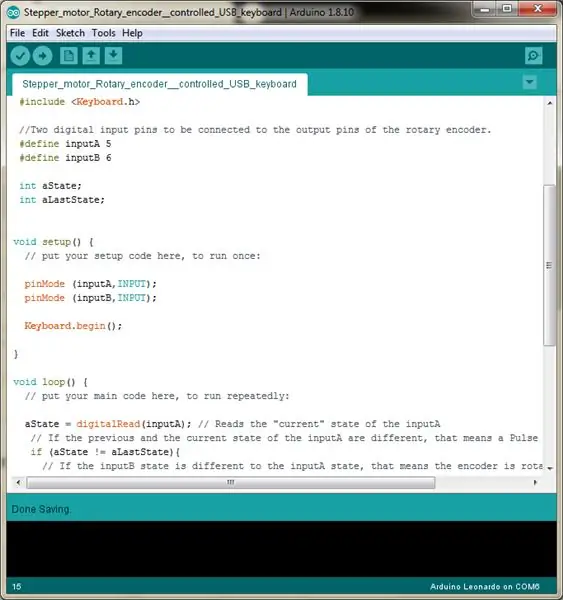

Si consiglia di esaminare il codice Arduino prima di caricarlo sulla scheda del microcontrollore. Può aiutarti a capire cosa sta succedendo all'interno del microcontrollore quando ruoti il motore passo-passo.
Passaggio 5: collegare il motore passo-passo alla scheda encoder rotativo
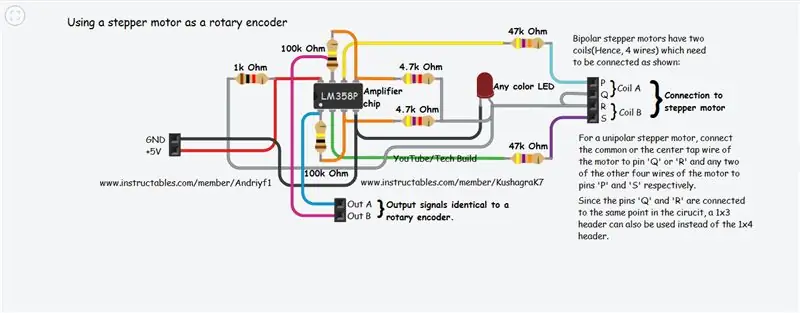


Assicurati di leggere attentamente lo schema del circuito.
Se viene utilizzato un motore passo-passo unipolare, collegare il cavo centrale del motore a uno dei pin 'Q' o 'R'. Quindi, collegare due dei quattro fili rimanenti del motore passo-passo rispettivamente ai pin 'P' e 'S'. Qui, ho usato un'intestazione 1x3 invece dell'1x4 mostrato nello schema.
Se si utilizza un motore passo-passo bipolare, determinare prima i fili della coppia di bobine del motore. Quindi prendi un filo da ciascuna bobina e collegali insieme a uno dei pin "Q" o "R". Quindi, collegare i restanti due fili del motore passo-passo rispettivamente ai pin 'P' e 'S'.
Passaggio 6: collegare la scheda encoder rotativo alla scheda Arduino


- Collegare i pin +ve e -ve della scheda dell'encoder rotativo rispettivamente ai pin +5 volt e 'GND' della scheda Arduino.
- Collegare i pin di uscita della scheda dell'encoder rotativo ai pin digitali 'D5' e 'D6' della scheda Arduino.
Passaggio 7: collegare l'installazione al computer e testarlo


Collega il setup al tuo computer e apri qualsiasi programma che permetta all'utente di scorrere su e giù usando i tasti freccia o un programma in cui il cursore del testo può essere spostato usando i tasti freccia.
Passaggio 8: condividi il tuo lavoro con noi
Se il tuo progetto ha funzionato con successo, perché non condividere la tua creazione con altri per ispirarli. Clicca su "I Made It" e condividi una o due foto della tua creazione, mi piacerebbe vederla.
Passaggio 9: vai a Furthur

Prova a modificare il codice Arduino per fare qualcos'altro, aggiungi un altro encoder rotativo o qualsiasi altro input, c'è molto che puoi fare. Qualunque cosa tu faccia, tutto il meglio!
Consigliato:
Controlla il tuo computer con la testa!: 6 passaggi (con immagini)

Controlla il tuo computer con la tua testa!: Ciao, ho creato un sistema che ti permette di controllare il mouse del tuo computer semplicemente muovendo la testa. Se ti piace il mio progetto, non esitare a votarmi all'Arduino Contest 2017.;) Perché ho fatto questo?Volevo realizzare un oggetto che rendesse i videogiochi m
Controlla il layout del tuo modello di treno con il tuo cellulare!: 11 passaggi (con immagini)

Controlla il layout del tuo modello di treno con il tuo telefono cellulare!: Il controllo di un layout di modello di treno con un acceleratore cablato e controller di affluenza potrebbe essere un buon inizio per i principianti, ma pongono un problema di non portabilità. Inoltre, i controller wireless disponibili sul mercato possono controllare solo alcune locomotive
Controlla il tuo computer con un LASER!: 5 passaggi (con immagini)

Controlla il tuo computer… con un LASER!: Sei mai stato infastidito perché devi avvicinarti al tuo computer quando lo usi? Hai mai desiderato un mouse wireless, ma non hai mai finito per comprarne uno? Bene, ecco una soluzione temporanea per te! Questo ti consente di controllare il movimento del mouse
Controlla il tuo computer con il tuo iPod Touch o Iphone: 4 passaggi

Controlla il tuo computer con il tuo Ipod Touch o Iphone: questo è il mio primo istruibile quindi mi dispiace se non è il migliore. Non hai mai desiderato sederti sul divano o sul letto e controllare i tuoi dispositivi Mac o Windows nel modo più semplice. Questo tutorial ti insegnerà come controllare completamente il tuo computer con il tuo Ipo
Controlla il tuo iPhone o iPod Touch con il tuo computer: 4 passaggi

Controlla il tuo iPhone o iPod Touch con il tuo computer: questo Instructable ti insegnerà come usare veency, un programma disponibile da Cydia, che ti permetterà di controllare il tuo iPhone o iPod tramite VNC sul tuo computer. Ciò richiede di avere: - un iPhone o iPod touch jailbroken con Cydia, un computer
